“网络极客”,全新视角、全新思路,伴你遨游神奇的网络世界 。
笔记本更换硬盘后可以通过以下几种方式安装系统:
- 一种是通过光盘进行安装,需要有装机系统盘;
- 一种是通过U盘进行安装,需要制作U盘启动盘;
- 一种是通过硬盘直接对拷安装系统 。

安装前准备
- 如安装非win10系统,需要提前下载网卡驱动,避免电脑无网卡驱动,无法连接网络;
- 下载纯净版系统镜像 , 若内存大于4G,建议安装64位系统版本;
- 下载U盘开机启动软件,制作U盘启动 。

1.开机启动项
- U盘插入电脑后,点击电脑开机按钮;
- 通过快捷键F8或F12进入开机启动项,选择U盘启动;
- 不同的电脑进入开机启动项略有不同,可以通过百度进行查询 。

- 通过U盘启动后,进入启动盘菜单选择界面;
- 点击运行U盘大师win8PE装机维护版,进入PE系统 。
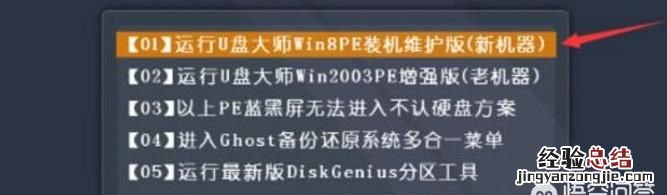
3.加载安装系统镜像
- 点击映像大师一键装机软件;
- 在打开中点击系统在U盘的位置,并进行安装 。
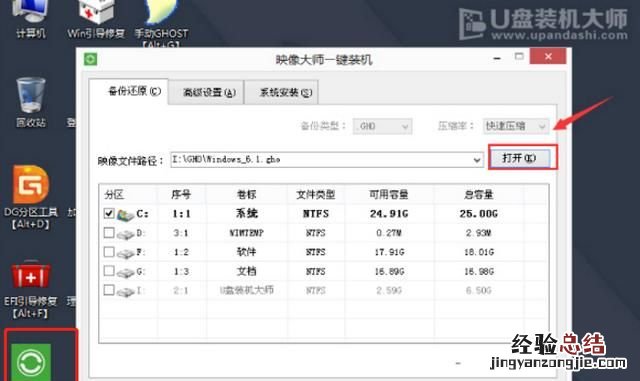
4.Ghost装机
- 加载完镜像后,会运行Ghost进行系统安装;
- 完成安装后 , 重启电脑 , 则完成了系统的安装工作 。
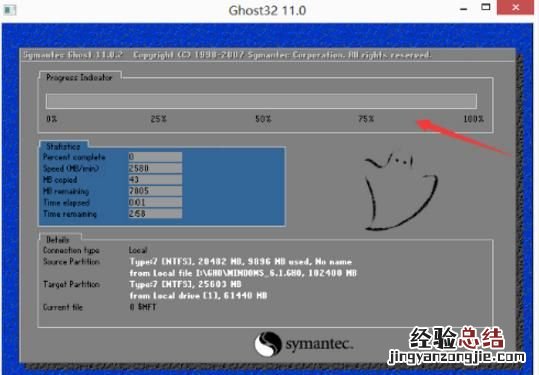
【笔记本电脑换硬盘后怎么装系统,笔记本电脑更换硬盘后如何装系统】
关于电脑更换硬盘后,更多的装机方式;










